9 mẹo hay dành cho người mới làm quen Lumia Windows Phone

Bạn vừa sắm cho mình hay được tặng một chiếc smartphone chạy hệ điều hành Windows Phone nhưng chưa quen với các thao tác sử dụng. Hãy cùng tham khảo vài mẹo nhỏ sau và có thể sẽ giúp nhiều cho bạn trong việc tiếp cận và sử dụng dễ dàng.
1. Tìm nhanh ứng dụng
Bạn cài đặt quá nhiều ứng dụng, hãy từ màn hình bắt đầu chuyển sang danh sách ứng dung, thử bấm biểu tượng tìm kiếm ở góc trên bên trái màn hình và gõ vào tên ứng dụng mình cần tìm.
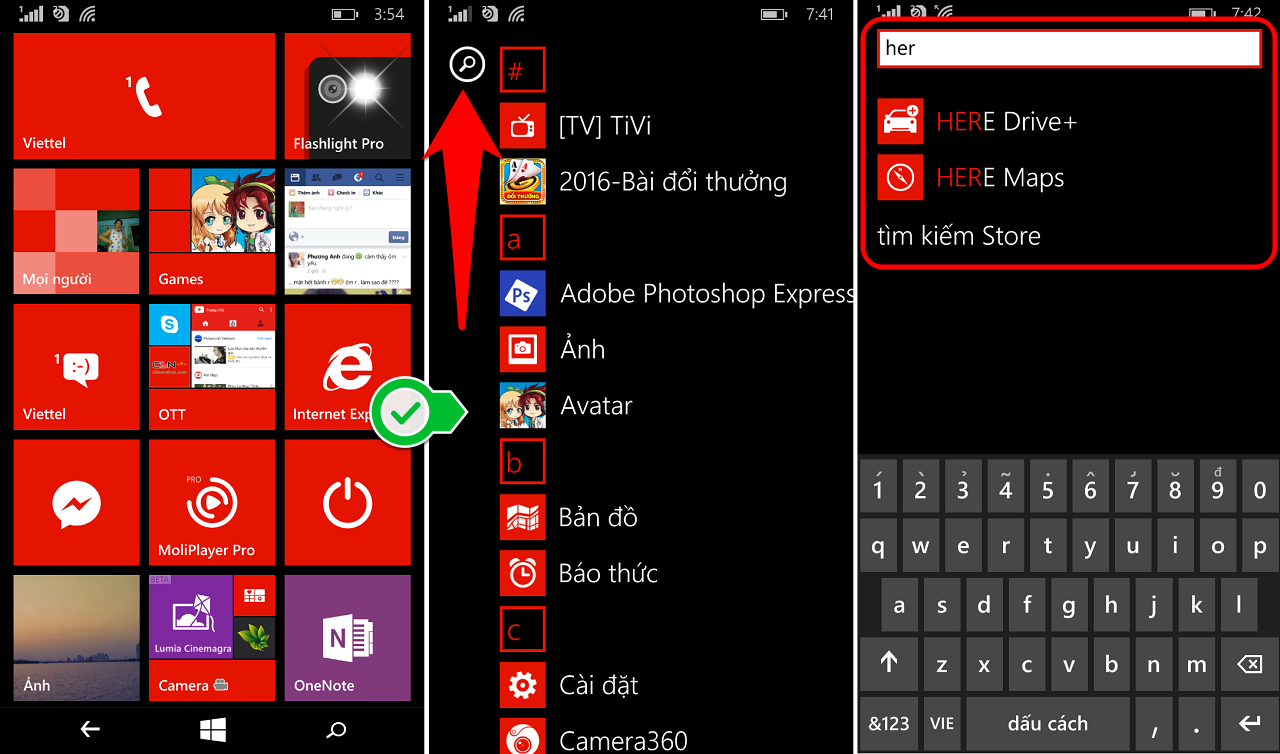
Hoặc chạm vào ký tự bắt đầu bất kỳ trong danh sách ứng dụng, sau đó chạm vào chữ cái bắt đầu của tên ứng dụng để tìm nhanh ứng dụng mình cần.
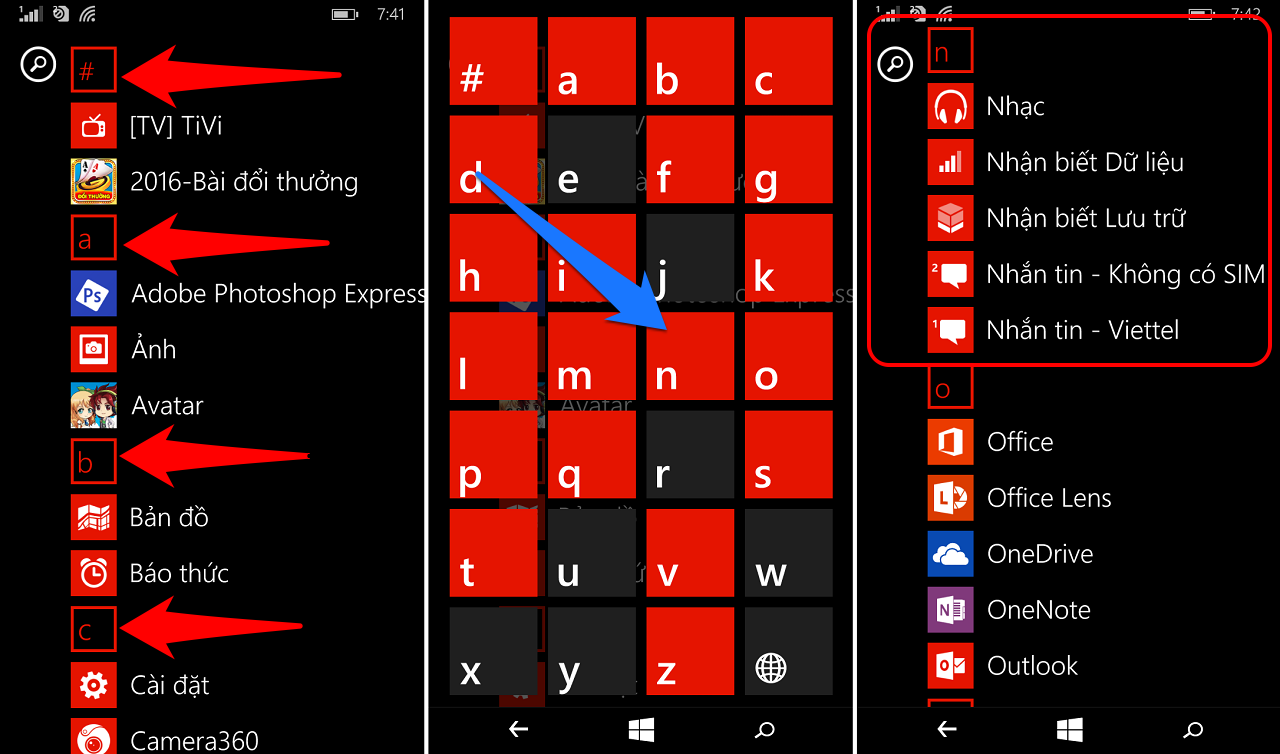
2. Ghim mọi thứ ra màn hình chính
Để đưa mọi thứ mà bạn cần ra ngoài màn hình chính với mục đích phục vụ bạn một cách tối ưu nhất, bạn nhấn giữ vào mục cần lưu rồi chọn ghim ra màn hình, chỉ vậy thôi, nhưng bạn có thể ghim được gì?
Bất kỳ trang web nào bạn muốn. Vào Internet explorer sau đó chạm vào ba chấm góc dưới bên phải và chọn Ghim vào màn hình bắt đầu.
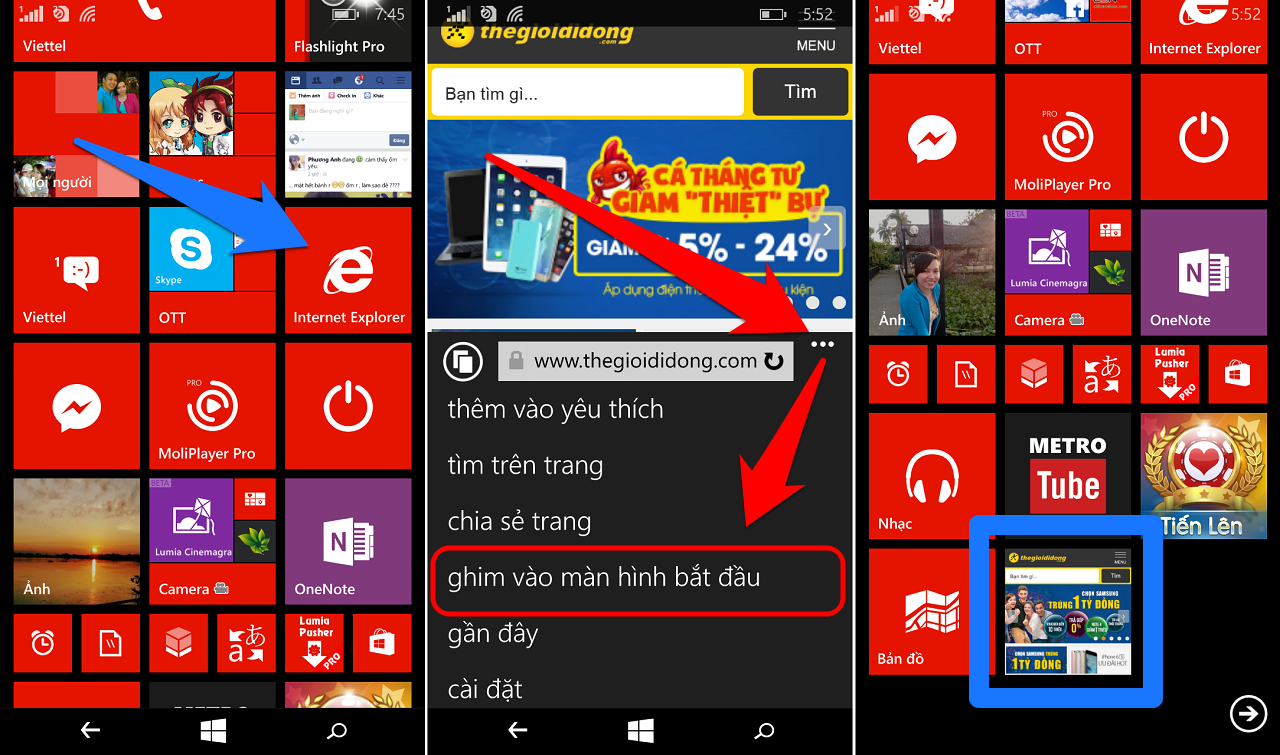
Ghim vị trí bản đồ (bạn có thể tìm thấy bản đồ trong danh sách ứng dụng), bạn chọn vị trí tìm kiếm rồi chọn mục ghim.
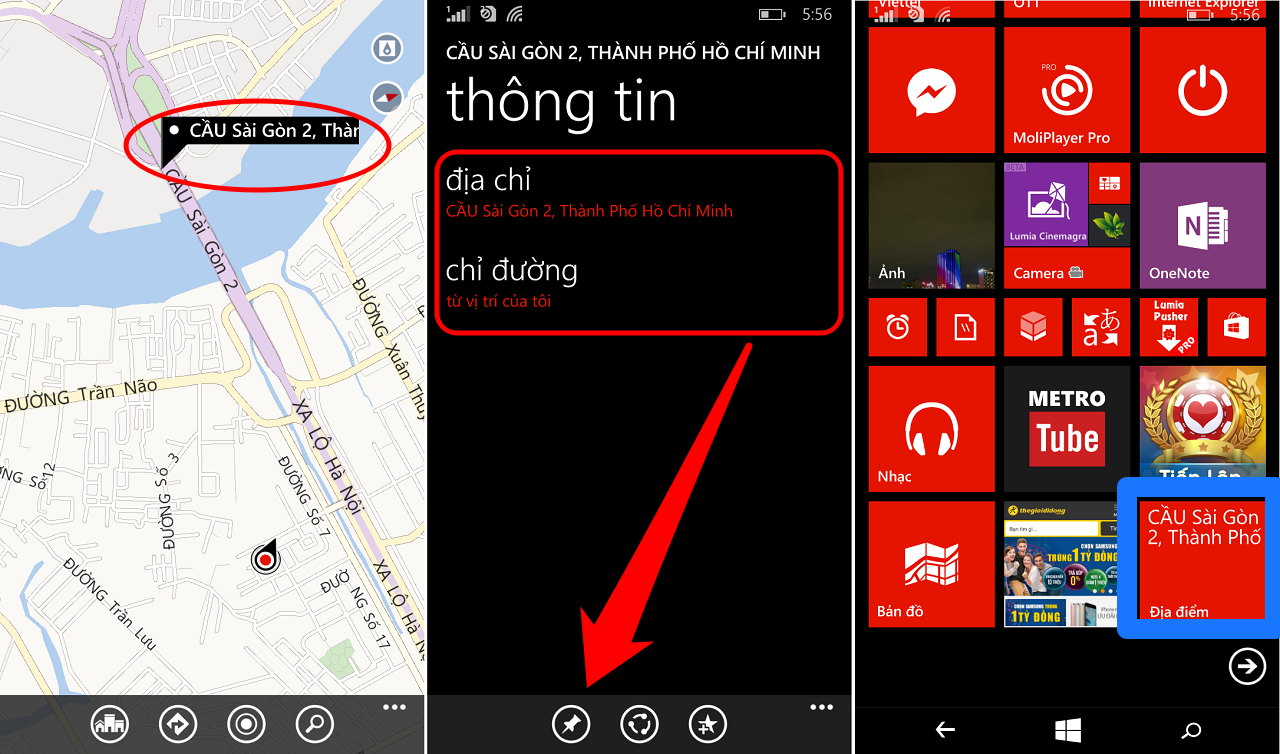
Ngoài ra bạn còn có thể ghim album ảnh, danh bạ... và tất cả các ứng dụng trong danh sách ứng dụng.
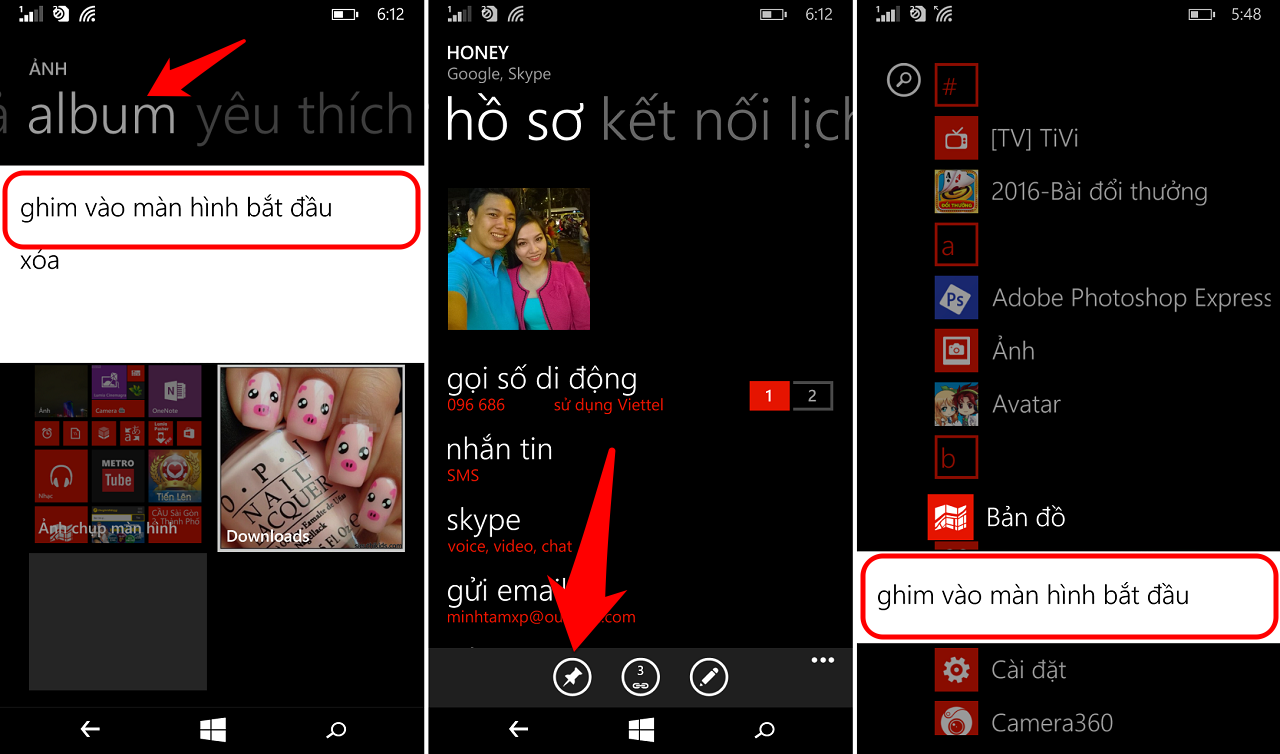
3. Tùy chỉnh thanh thông báo trạng thái để bật tắt nhanh các kết nối
Vào phần cài đặt của máy, tìm đến mục Thông báo + hành động, tại khu vực Chọn hành động nhanh của bạn, chạm vào vị trí mình cần sắp xếp thêm hoặc thay đổi, chọn hành động nhanh mà bạn cho là phù hợp và thường hay sử dụng nhất.
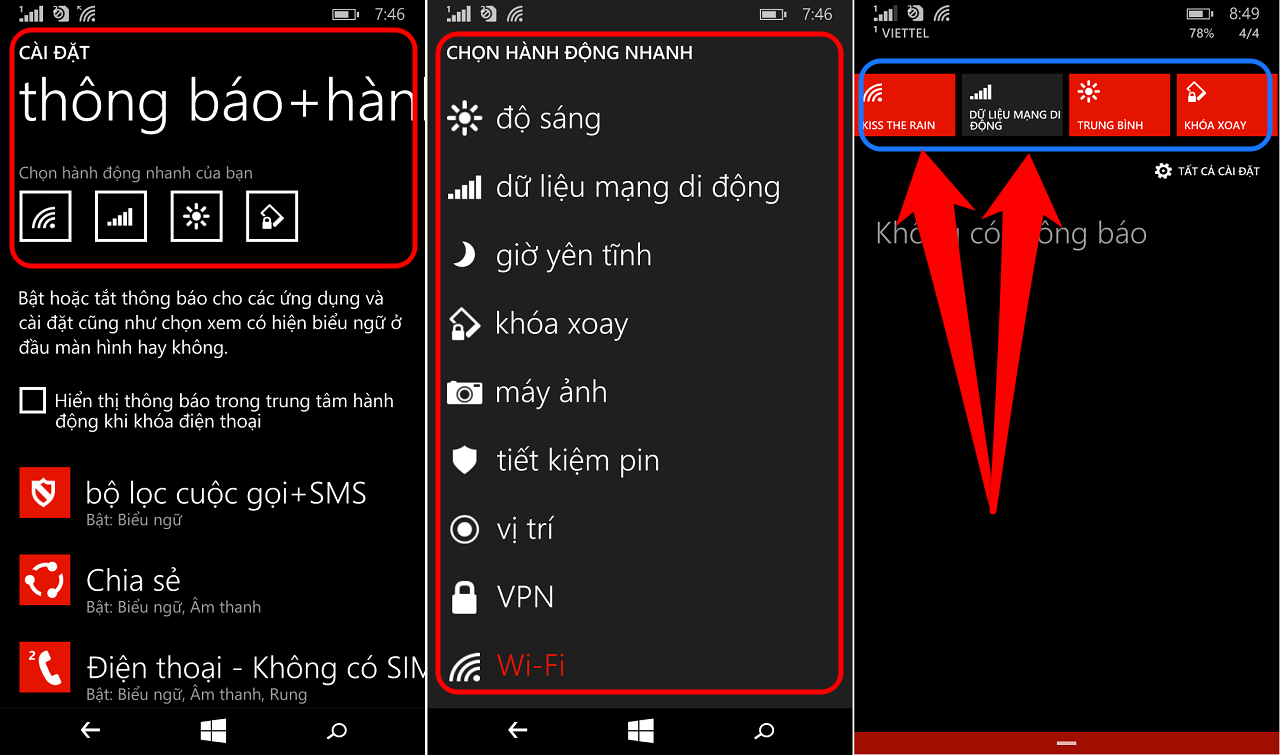
Tại phần cài đặt này cũng cho phép bạn cấp quyền thông báo cho từng ứng dụng có hiển thị trong danh sách với các quyền như hiển thị thông báo, rung, đổ chuông ... nếu bạn cảm thấy không cần thiết nhận được các cảnh báo này thì chỉ việc tắt đi chức năng mình muốn là được.
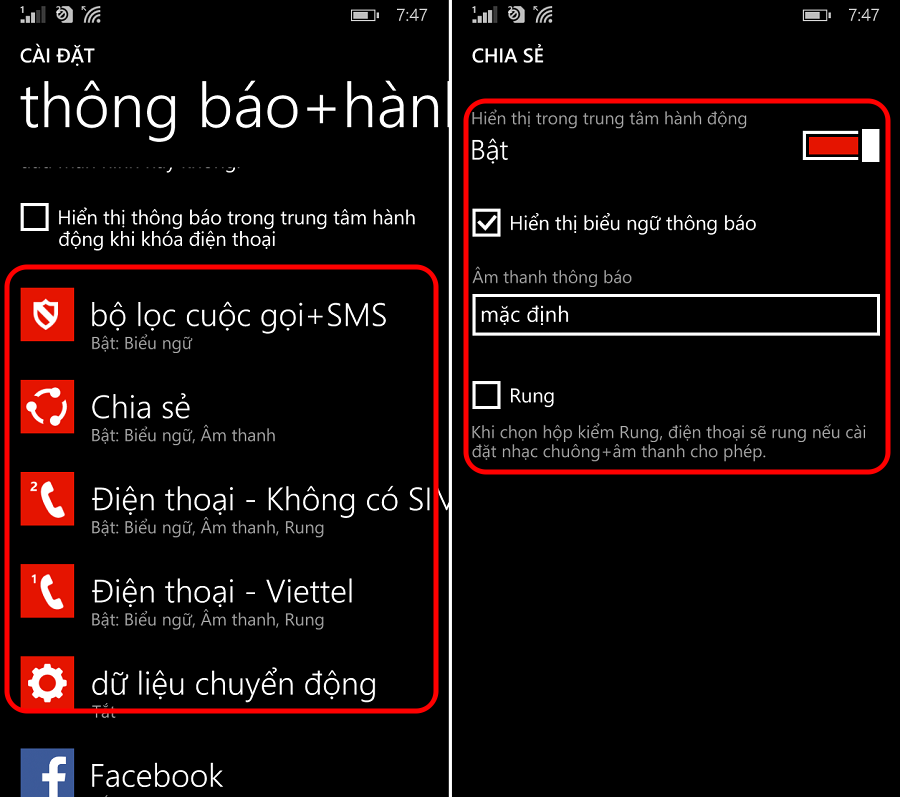
4. Gom các live tiles vào một folder để quản lý dễ hơn
Thật ngăn nắp và tiện dụng khi bạn có thể gom nhiều ứng dụng vào 1 thư mục live tiles. Rất đơn giản, tại màn hình chính bạn nhấn giữ live tile mà mình muốn ghép thành thư mục với live tile khác, chỉ cần bận nhấn giữ và kéo đè chồng lên live tile còn lại, vậy là một thư mục live tile đã săn sàng cho bạn, thực hiện tương tự vs những live tiles còn lại.
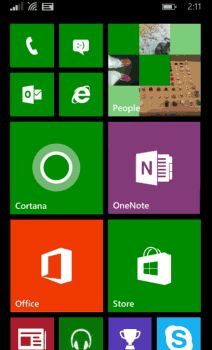
Bạn cũng có thể đặt tên cho thư mục live tiles.
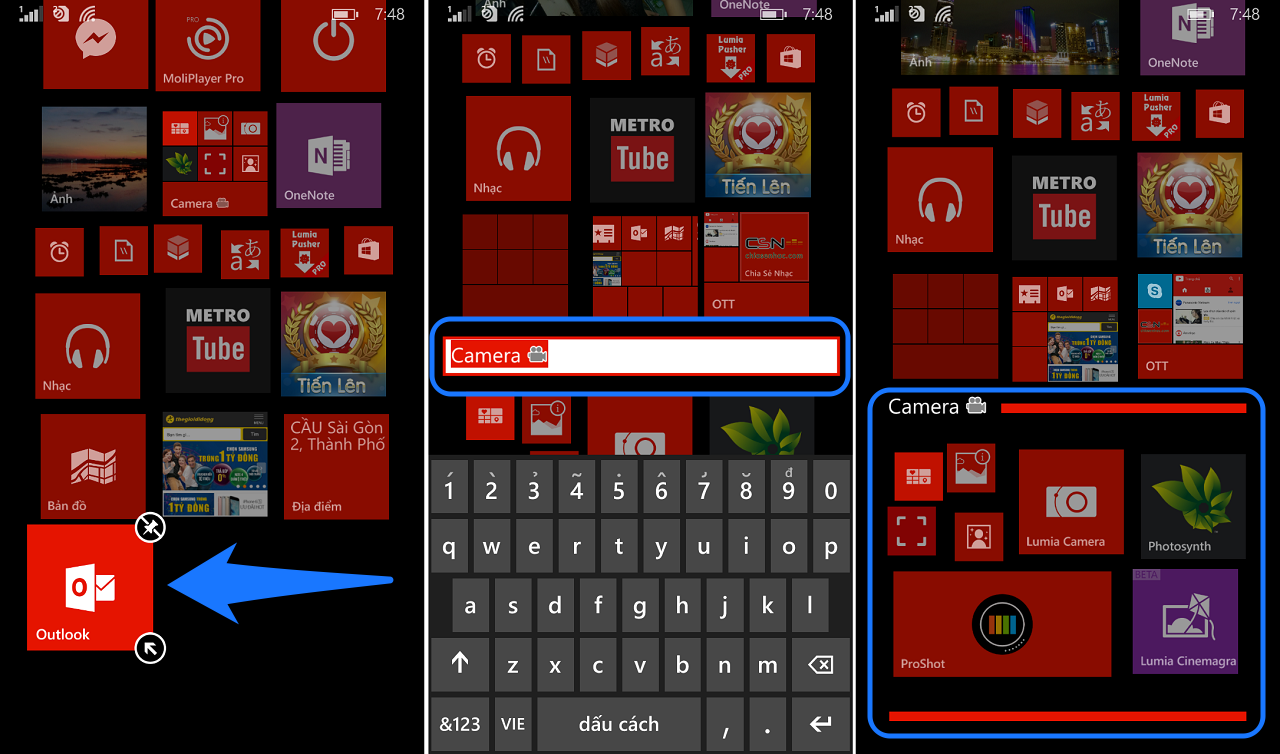
5. Tìm kiếm mọi thứ bằng Google thay cho Bing
Mặc định tìm kiếm của Windows Phone là Bing ngay cả khi bạn vào trình duyệt, bạn thực sự không thích điều này vì đã quen tìm kiếm bằng Google và giao diện của nó. Để thay đổi điều này không quá khó, bạn chỉ việc vào trình duyệt Internet explorer sau đó chạm vào ba chấm góc dưới bên phải, chọn Cài đặt, chọn tiếp Cài đặt nâng cao, tại ô chọn Nhà cung cấp tìm kiếm mặc định bạn chọn Google là được.
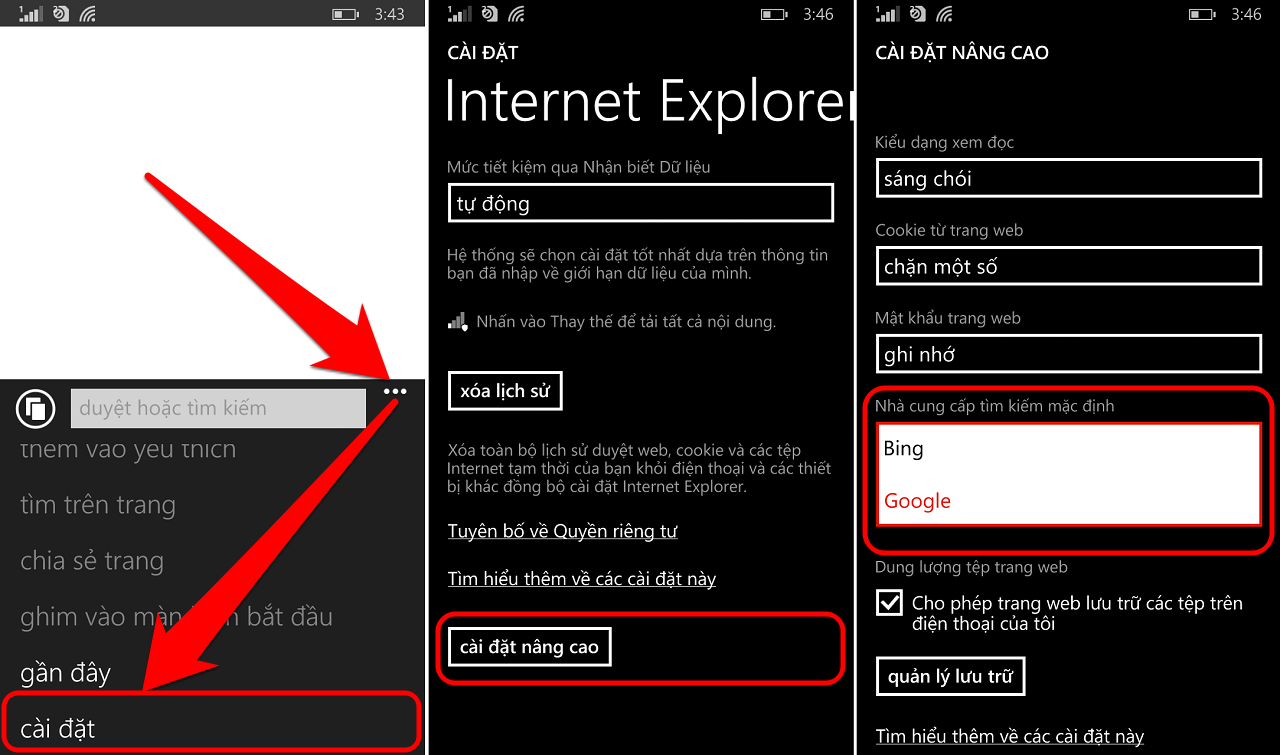
6. Sử dụng phím tìm kiếm mặc định Bing để tìm tên bài hát, quét mã QR code, các địa điểm nổi bật lân cận...
Với phím tìm kiếm mặc định tại thanh điều hướng của Windows Phone, bạn có thể khám phá nhiều chức năng hơn từ đó. Để có thể có được các chức năng đầy đủ nhất bạn vào cài đặt vùng, chuyển vùng Mỹ hoặc Hoa Kỳ.
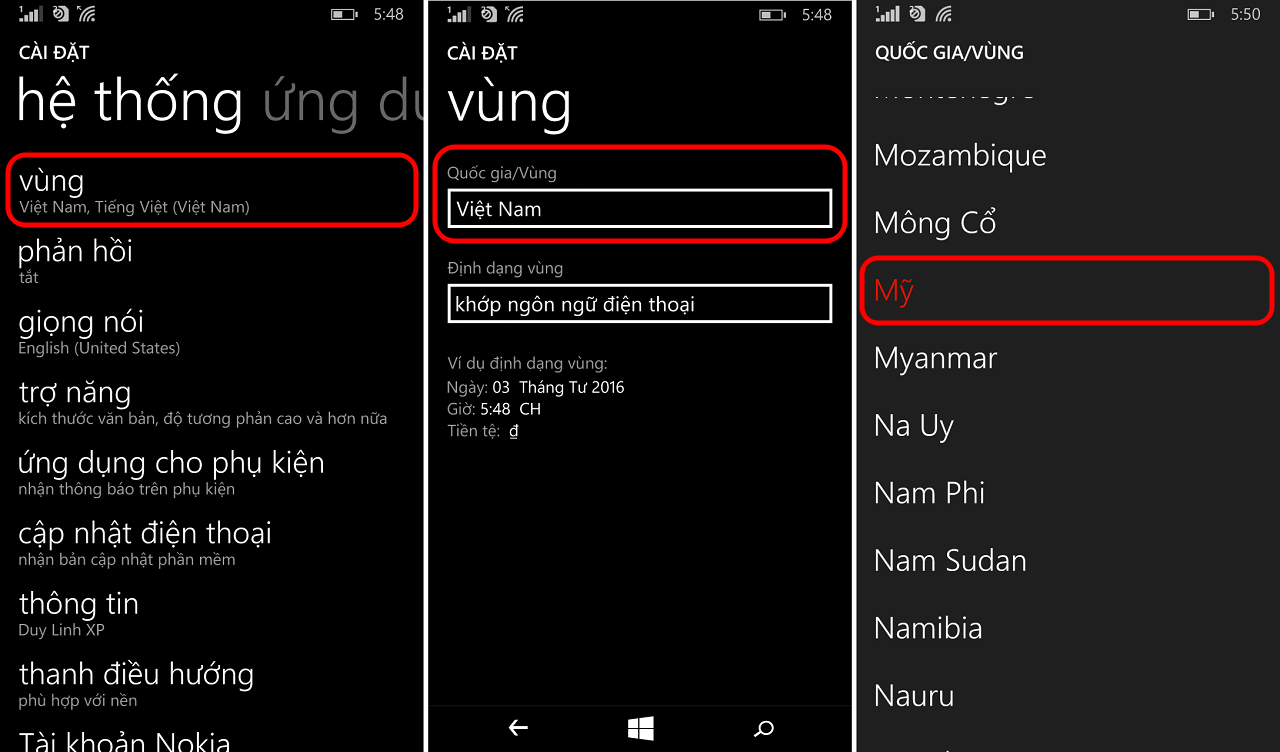
Định dạng vùng với Tiếng Anh - Mỹ rồi khởi động lại là được.
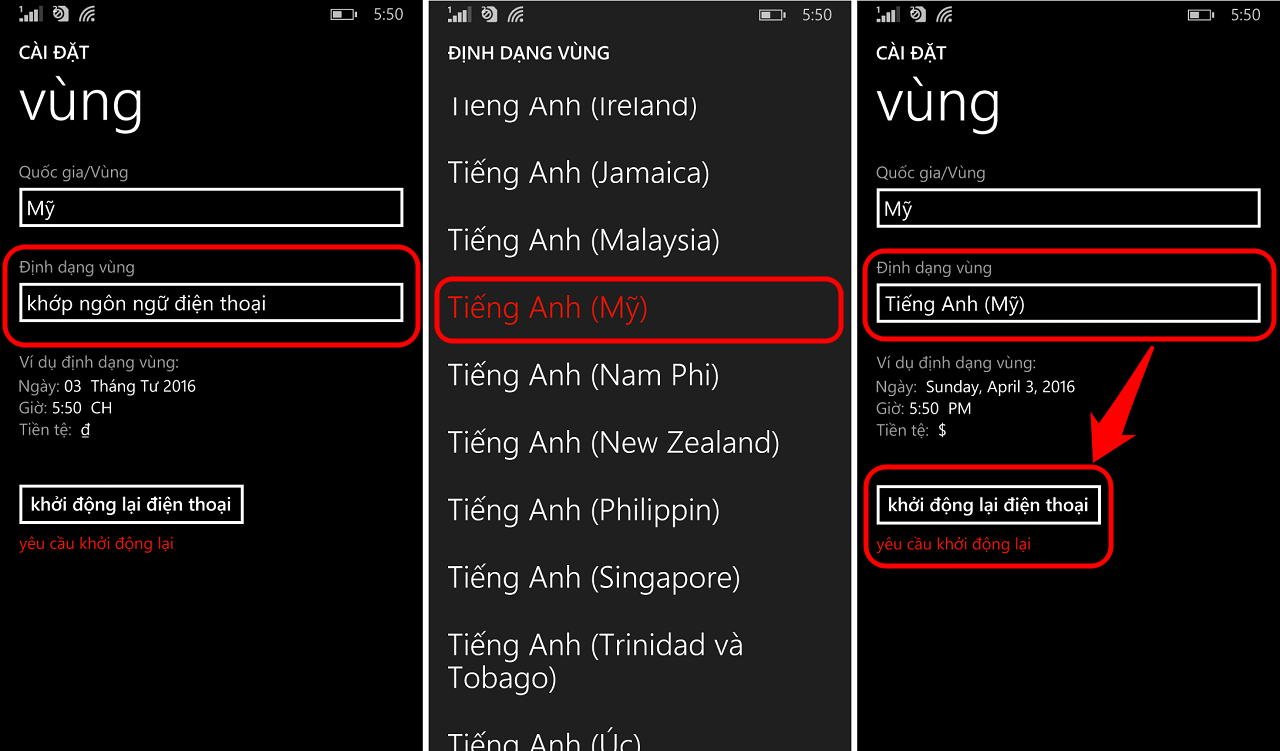
a. Gõ nhập liệu và tìm kiếm tất cả các nội dung: tương tự Google nhưng giao diện có thể không làm cho bạn quen mắt nhưng đầy đủ các chức năng, các tab tìm kiếm như web, địa phương, hình ảnh,... Ngoài phương thức nhập liệu cơ bản bạn cũng có thể chạm vào micro để nhập liệu bằng giọng nói (tiếng Anh).
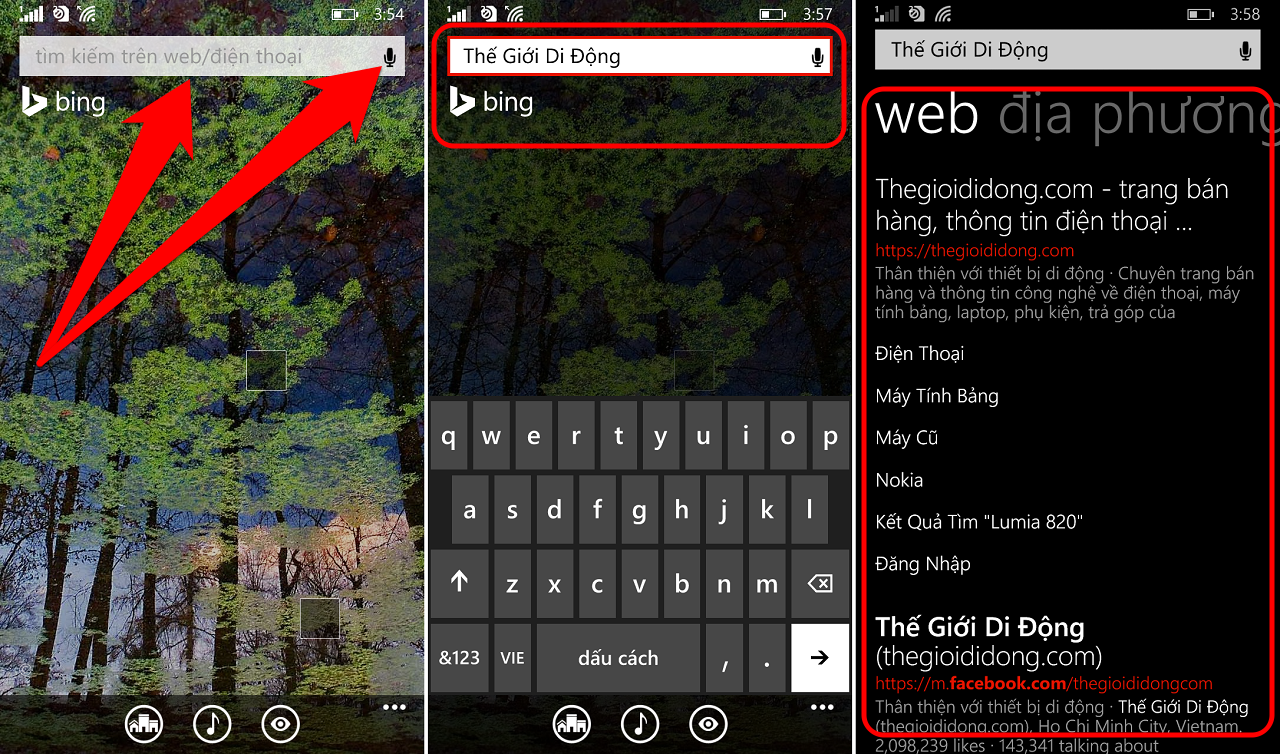
b. Tìm kiếm các địa điểm nổi bật lân cận: Tại mục này khi chạm vào thì chức năng Tìm kiếm trong khu vực của bản đồ sẽ được kích hoạt, qua đó cho bạn biết được một số địa điểm thích hợp cho bạn trải nghiệm, tham quan, ăn uống,... gần bạn nhất.
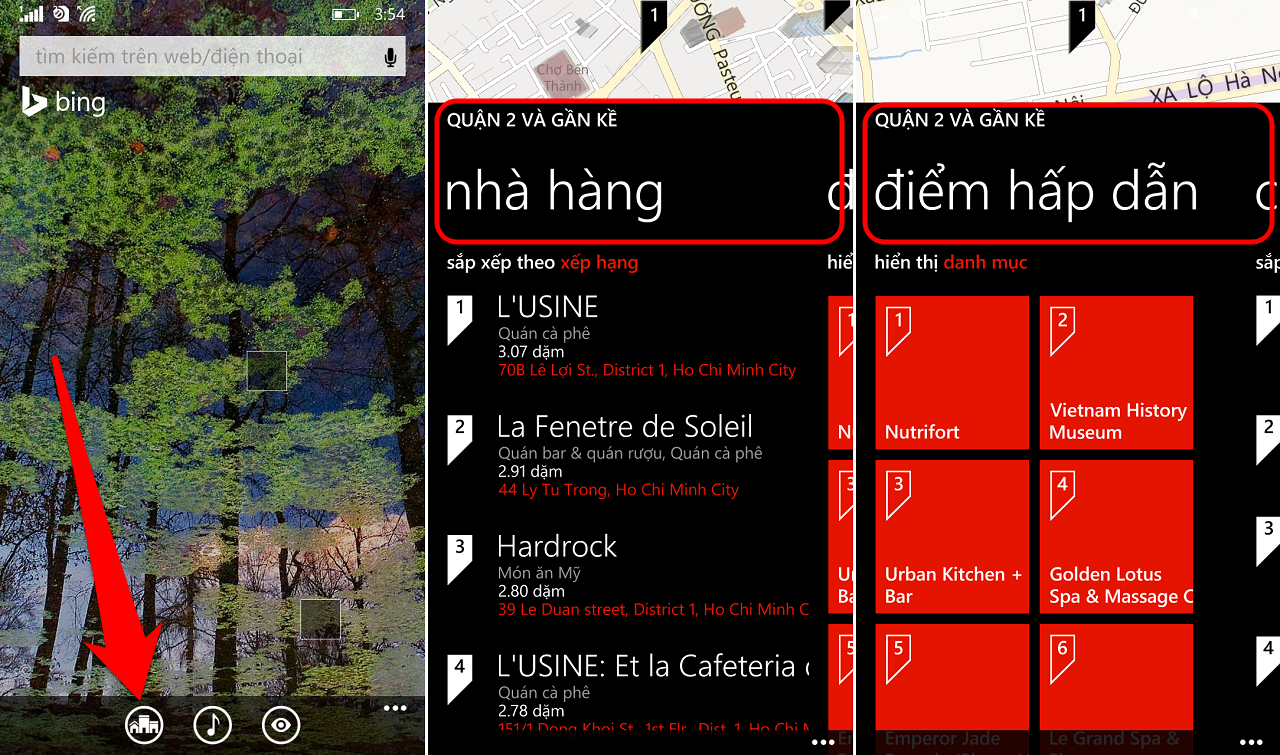
Ngoài ra, bạn chạm vào ba chấm góc dưới bên phải màn hình để ghim mục tính năng này ra màn hình chính và cũng có thể xem các điểm có wifi miễn phí gần bạn.
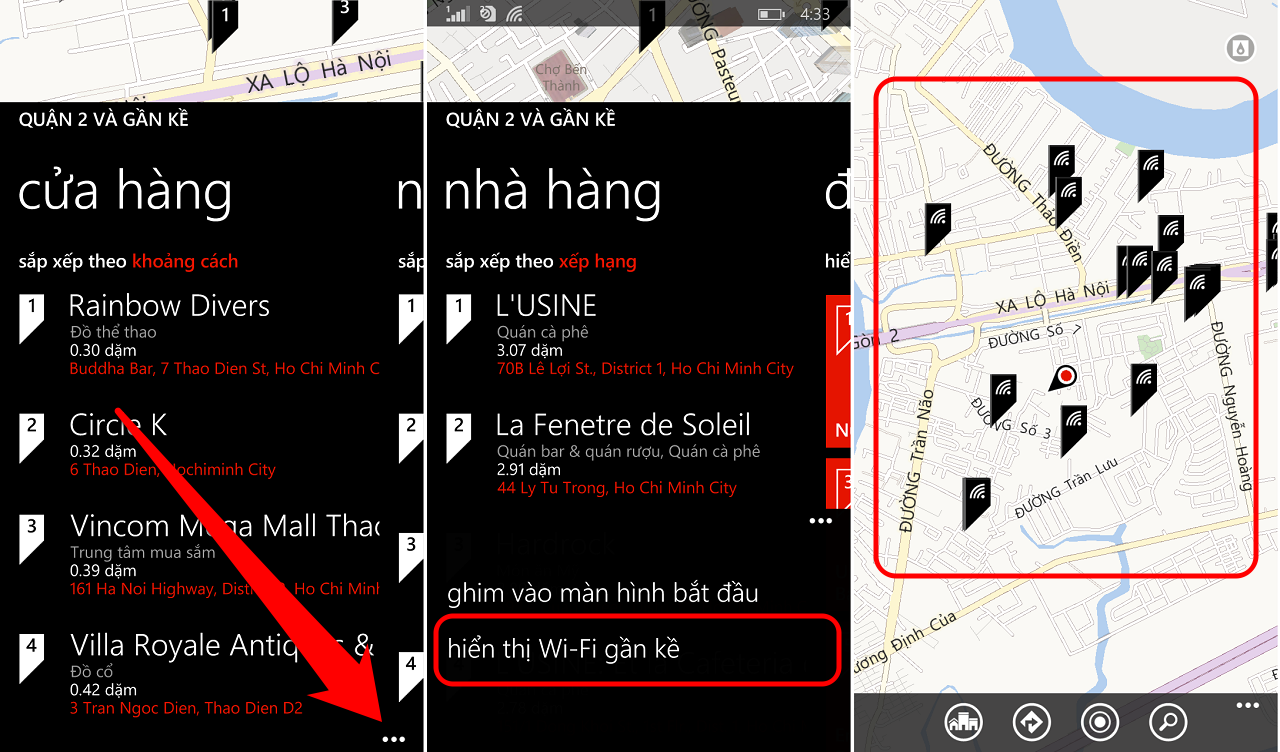
c. Tìm kiếm nhạc nhanh chóng: Bạn giờ đây không cần cài Shazam hay bất kỳ ứng dụng bên ngoài nào nữa mà chỉ cần dùng chức năng này để tìm bài hát một cách nhanh chóng và thuận tiện.

d. Quét mã QR code nhanh chóng để cài đặt ứng dụng, nhận danh bạ từ bạn bè, truy cập nhanh trang web...
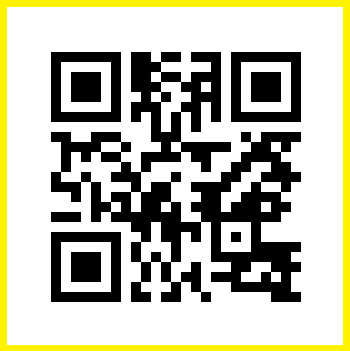
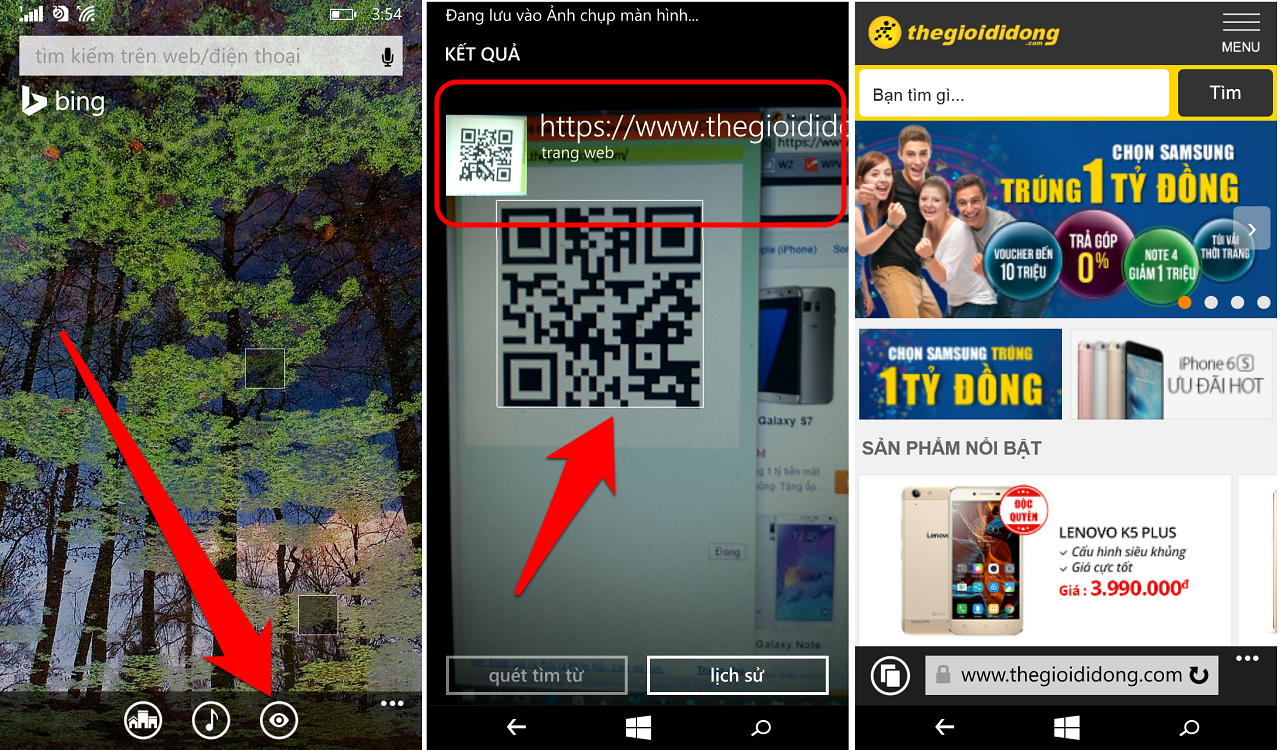
7. Thao tác đa nhiệm giữa các ứng dụng và thoát nhanh
Bằng cách nhấn giữ phím mũi tên trên thanh điều hướng (phím back - thoát ra) bạn sẽ có được giao diện như bên dưới, lúc này bạn có thể thấy được những ứng dụng gần đây mình đã sử dụng đồng thời có thể chuyển nhanh qua lại giữa các ứng dụng để thuận tiện trong việc sao chép hay làm việc.
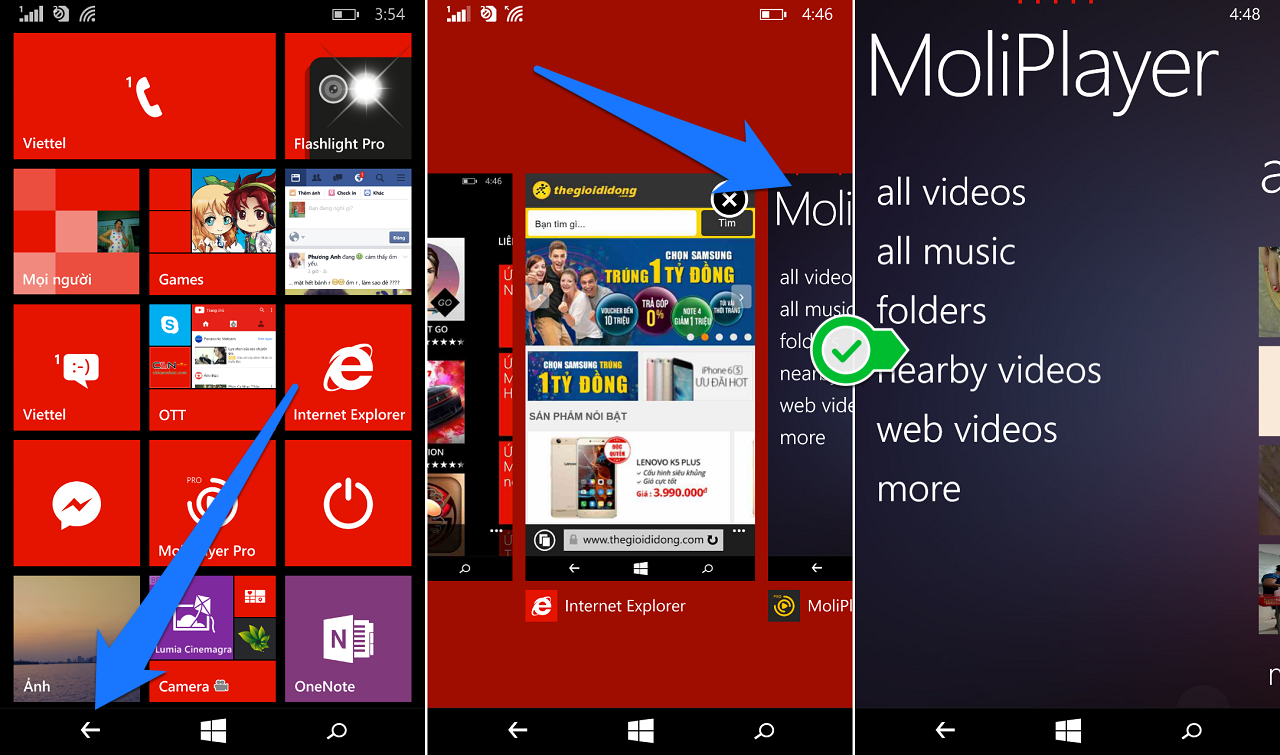
Với ứng dụng vừa sử dụng bạn cũng làm như bên trên và chạm nhẹ vào dấu X góc trên bên trái ứng dụng hoặc kéo nhẹ ứng dụng xuống dưới để thoát hẳn ứng dụng một cách nhanh chóng.
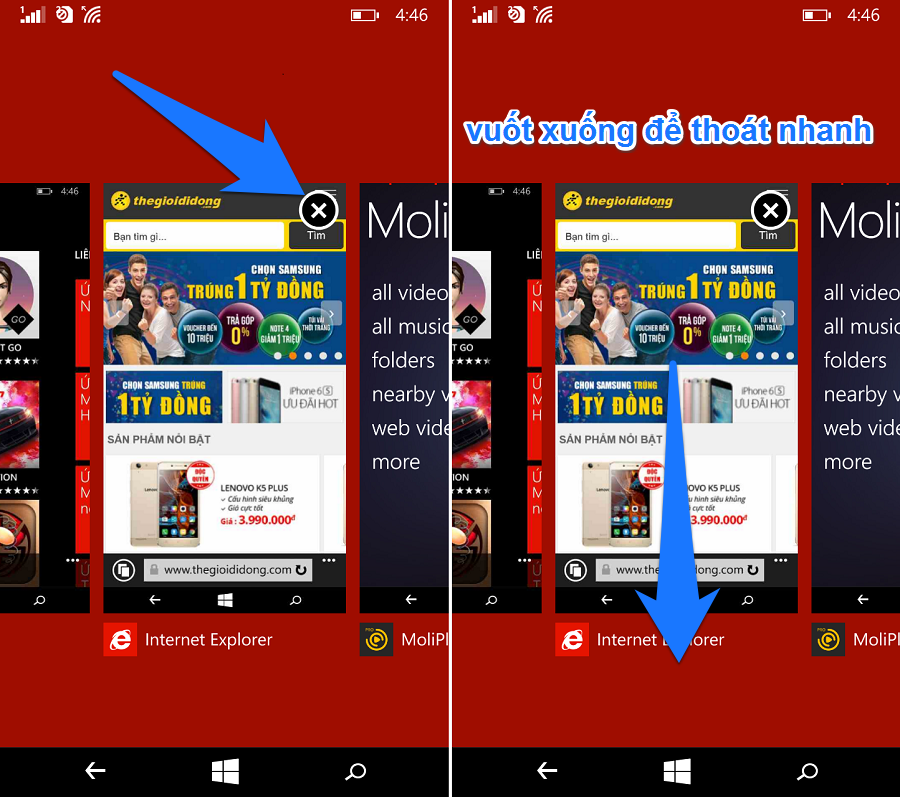
8. Hạn chế dữ liệu mạng
Bạn dùng 3g và là gói trả sau hoặc gói cước tự gia hạn khi hết lưu lượng băng thông? Không cần quá lo lắng khi bạn có thể theo dõi trực quan một cách dễ dàng lượng băng thông mà mình đã sử dụng. Bằng cách vào tiện ích Nhận biết dữ liệu trong Danh sách ứng dụng, bạn có thể xem được mình đã sử dụng bao nhiêu băng thông cho 3g và wifi trong 30 ngày gần đây nhất.

Để có thể kiểm soát chính xác nhất bạn chọn đặt giới hạn, ở khung Loại giới hạn bạn chọn mục tương thích với gói cước mình đang sử dụng sau đó check chấp nhận ở phía cuối trang để bắt đầu thiết lập.
a. Tại mục chọn không xác định và không giới hạn hầu như không có sự khác biệt: khi máy chỉ cho ta biết chung chung trong 30 ngày chứ không chi tiết.
b. Nếu chọn trả trước: bạn sẽ phải thiết lập số ngày hết hạn băng thông (phù hợp cho những bạn đang sử dụng gói cước theo ngày như 5 ngày, 10 ngày,... tối đa là 2 tháng với 60 ngày). Nhập chọn số ngày mà băng thông sẽ hết hạn tính từ ngày đặt dữ liệu tính và dữ liệu hiện có cũng như đơn vị tính bằng Mb hay Gb.
Ví dụ: Mình sử dụng gói cước 5 ngày với 500Mb và bắt đầu đăng ký ngay thời điểm hiện tại mình sẽ điền như hình, sau khi sử dụng gần hết 1 trong 2 mức trên (hoặc sắp hết 5 ngày hoặc sắp hết 500Mb nhưng chưa đến 5 ngày), sẽ có một thông báo giới hạn dừng mang cho bạn để bạn tránh mất phí 3g đáng tiếc.
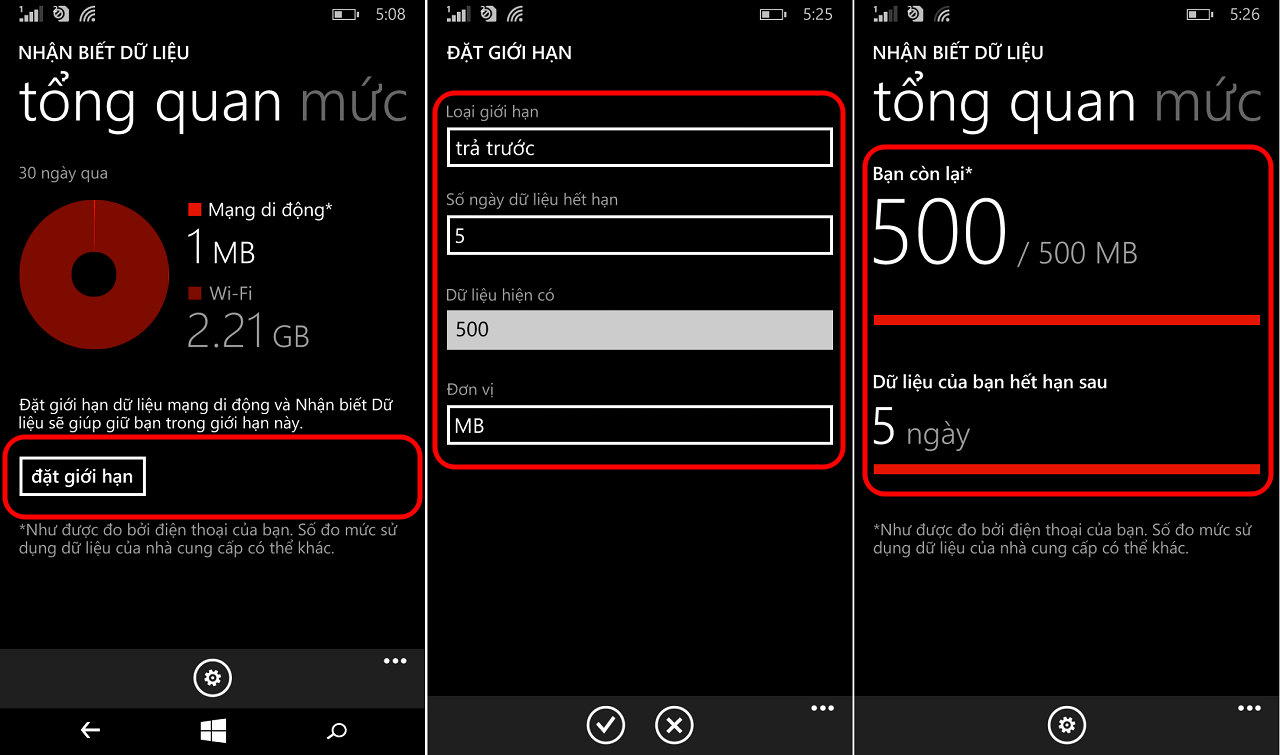
c. Khi sử dụng loại giới hạn hàng tháng: Bạn sẽ được chọn ngày bắt đầu gia hạn hàng tháng và dung lượng băng thông của gói cước cũng như đơn vị tính bằng Mb hay Gb như trên. Khi một trong hai mức gần đến hạn tiêu chuẩn cũng sẽ được thông báo và hạn chế kết nối mạng bằng 3g.
Ví dụ: Mình gia hạn gói cước vào ngày 1 tây hàng tháng và dung lượng băng thông có được trong mức 500 Mb, mình sẽ thiết lập như hình, gần đến 1 tây của tháng kế tiếp hoặc khi gần hết 500 Mb băng thông mình sẽ nhận được thông báo, đồng thời máy cũng tự động giới hạn truy cập 3g.
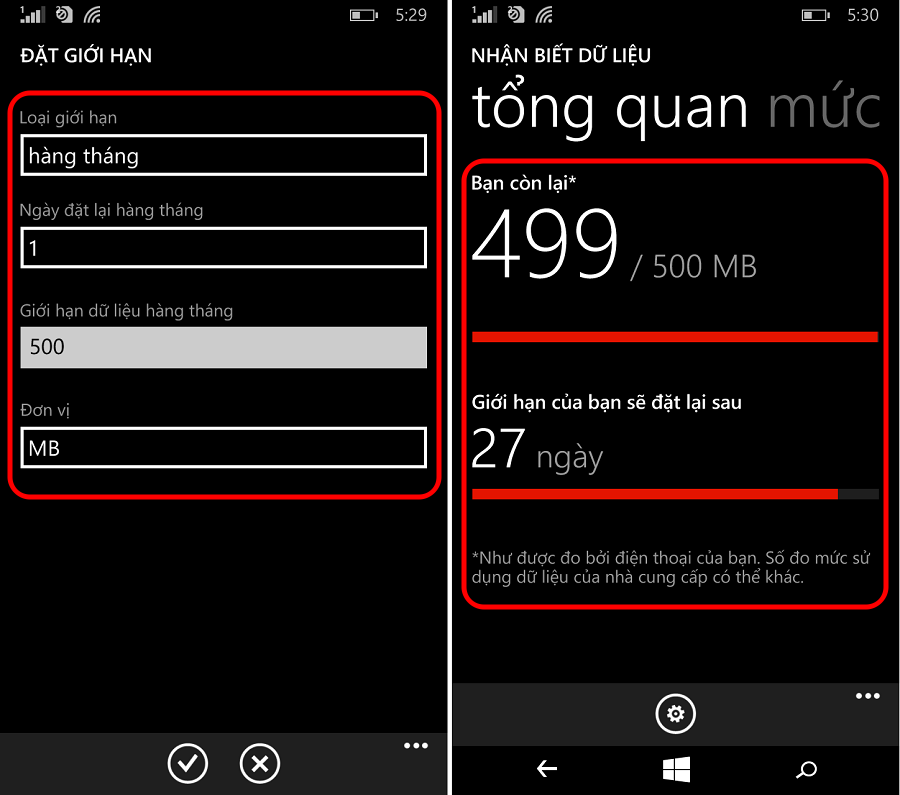
Xem thêm: Khắc phục lỗi smartphone của bạn không thể truy cập mạng 3G
9. Chuyển các ứng dụng và trò chơi sang thẻ nhớ ngoài
Việc này hết sức đơn giản nếu như máy bạn có hỗ trợ thẻ nhớ. Điều bạn cần làm là tìm đến mục Nhận biết lưu trữ, chọn mục Điện thoại, chạm vào Ứng dụng và trò chơi.
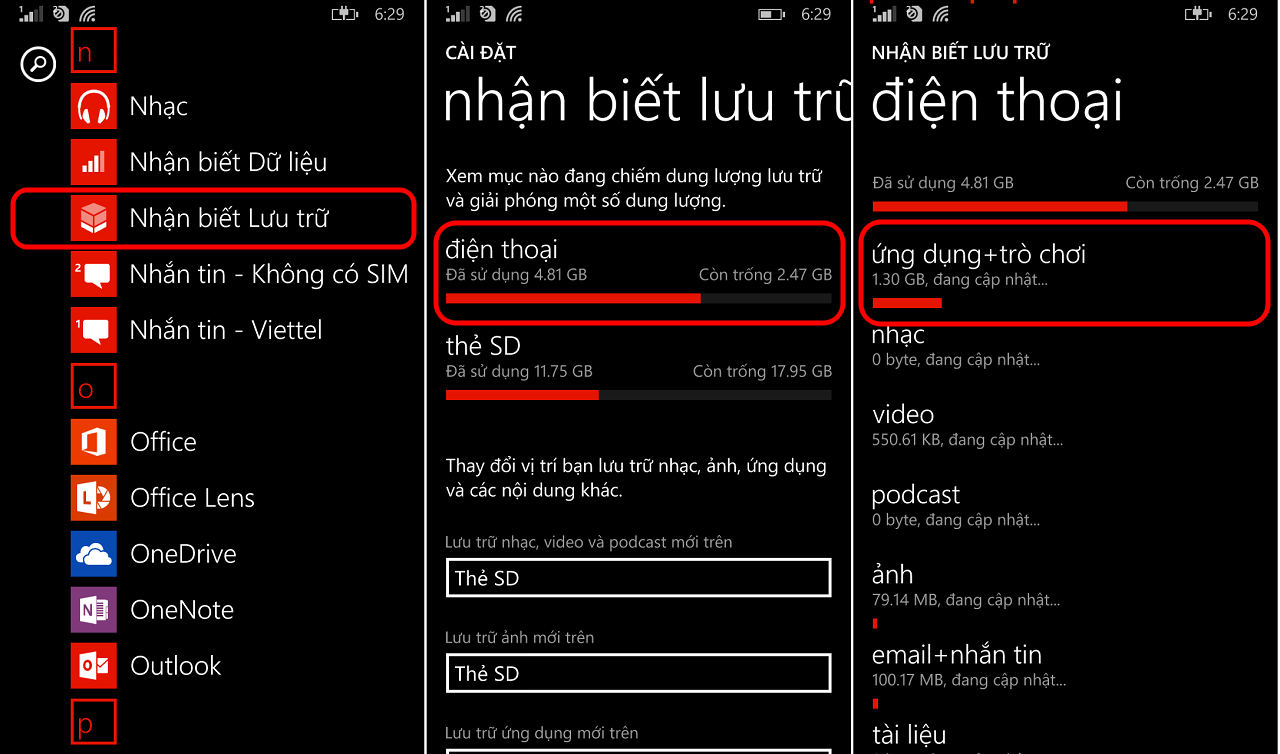
Chạm vào mục chọn nằm phía cuối màn hình và chọn những ứng dụng mà bạn muốn chuyển sang thẻ nhớ ngoài hoặc muốn dỡ cài đặt ứng dụng, tùy chọn này cho phép bạn chọn nhiều mục cùng lúc, tuy nhiên có thể vài ứng dụng bạn không thể chuyển được do yêu cầu ứng dụng đó phải được cài trên bộ nhớ máy. Sau đó chọn Di chuyển và cứ để quá trình di chuyển ứng dụng sang thẻ được bắt đầu.

Lưu ý, bạn nên dùng thẻ nhớ có tốc độ đọc và ghi cao như các thẻ có chuẩn class 10 hoặc UHSI trở lên để đảm bảo ứng dụng có thể hoạt động tốt nhất có thể.
Xem thêm:
- Mua ứng dụng cho smartphone không khó như bạn nghĩ...
- Hãy thử các cách nếu bạn không tải được ứng dụng từ Windows Phone Store
- 11 chiêu giúp bạn tăng thời lượng sử dụng pin trên Lumia Windows Phone





















































































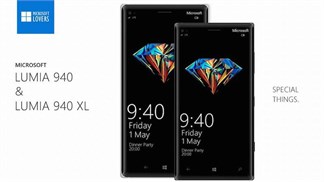


ĐĂNG NHẬP
Hãy đăng nhập để comment, theo dõi các hồ sơ cá nhân và sử dụng dịch vụ nâng cao khác trên trang Tin Công Nghệ của
Thế Giới Di Động
Tất cả thông tin người dùng được bảo mật theo quy định của pháp luật Việt Nam. Khi bạn đăng nhập, bạn đồng ý với Các điều khoản sử dụng và Thoả thuận về cung cấp và sử dụng Mạng Xã Hội.